Lập trình kỹ thuật số XP Power

Thông tin sản phẩm
Thông số kỹ thuật
- Phiên bản: 1.0
- Tùy chọn:
- Tiêu chuẩn IEEE488
- Mạng LAN Ethernet (LANI 21/22)
- ProfibusDP
- RS232/RS422
- RS485
- USB
Tiêu chuẩn IEEE488
Giao diện IEEE488 cho phép giao tiếp với các thiết bị được kết nối với hệ thống bus IEEE-488.
Thông tin thiết lập giao diện
Để thiết lập nhanh giao diện, hãy điều chỉnh địa chỉ chính GPIB bằng các công tắc 1…5. Giữ công tắc 6…8 ở vị trí TẮT.
Đèn LED chuyển đổi giao diện
- ĐỊA CHỈ LED: Cho biết bộ chuyển đổi đang ở trạng thái địa chỉ người nghe hay trạng thái địa chỉ người nói.
- LED1 SRQ: Cho biết thời điểm bộ chuyển đổi xác nhận dòng SRQ. Sau một cuộc thăm dò nối tiếp, đèn LED sẽ tắt.
Địa chỉ chính GPIB (PA)
Địa chỉ chính GPIB (PA) được sử dụng để xác định các đơn vị được kết nối với hệ thống bus IEEE-488. Mỗi đơn vị phải được chỉ định một PA duy nhất. PC điều khiển thường có PA=0 và các thiết bị được kết nối thường có địa chỉ từ 4 trở lên. PA mặc định cho nguồn điện FuG là PA=8. Để điều chỉnh PA, hãy xác định vị trí các công tắc cấu hình ở mặt sau của mô-đun chuyển đổi giao diện IEEE-488 của thiết bị. Không cần phải mở nguồn điện. Sau khi thay đổi công tắc cấu hình, hãy tắt nguồn điện trong 5 giây rồi bật lại để áp dụng thay đổi. Các thiết bị chuyển mạch tuân theo hệ thống nhị phân để đánh địa chỉ. Dành cho người yêu cũample, để đặt địa chỉ thành 9, công tắc 1 có giá trị là 1, công tắc 2 có giá trị là 2, công tắc 3 có giá trị là 4, công tắc 4 có giá trị là 8 và công tắc 5 có giá trị là 16. Tổng giá trị của các công tắc ở vị trí BẬT sẽ cho biết địa chỉ. Có thể có địa chỉ trong phạm vi 0…31.
Chế độ tương thích Probus IV
Nếu cần có khả năng tương thích với hệ thống Probus IV trước đây, bộ chuyển đổi giao diện có thể được đặt ở chế độ tương thích đặc biệt (Chế độ 1). Tuy nhiên, chế độ này không được khuyến khích cho các thiết kế mới. Hiệu suất tối đa của hệ thống Probus V mới chỉ có thể đạt được ở chế độ tiêu chuẩn.
Mạng LAN Ethernet (LANI 21/22)
Khi lập trình một ứng dụng điều khiển thiết bị mới, nên sử dụng TCP/IP để liên lạc. TCP/IP loại bỏ sự cần thiết của trình điều khiển bổ sung.
Mạng Ethernet
- 10 / 100 Base-T
- Đầu nối RJ-45
Máy phát sợi quang (Tx)
- Liên kết chỉ báo LED
Bộ thu sợi quang (Rx)
- Hoạt động chỉ báo LED
Câu hỏi thường gặp
- Làm cách nào để điều chỉnh địa chỉ chính (PA) của thiết bị?
Để điều chỉnh địa chỉ chính, hãy xác định vị trí các công tắc cấu hình ở mặt sau của mô-đun chuyển đổi giao diện IEEE-488 của thiết bị. Đặt các công tắc theo hệ nhị phân, trong đó mỗi công tắc có một giá trị cụ thể. Tổng giá trị của các công tắc ở vị trí BẬT sẽ cho biết địa chỉ. Tắt nguồn điện trong 5 giây rồi bật lại để áp dụng thay đổi. - Địa chỉ chính mặc định (PA) cho nguồn điện FuG là gì?
Địa chỉ chính mặc định cho nguồn điện FuG là PA=8. - Làm cách nào tôi có thể đạt được khả năng tương thích với hệ thống Probus IV trước đây?
Để đạt được khả năng tương thích với hệ thống Probus IV cũ, hãy đặt bộ chuyển đổi giao diện sang chế độ tương thích (Chế độ 1). Tuy nhiên, điều này không được khuyến khích cho các thiết kế mới vì hiệu suất tối đa của hệ thống Probus V mới chỉ có thể đạt được ở chế độ tiêu chuẩn.
QUAVIEW
- Mô-đun ADDAT 30/31 là giao diện AD/DA để điều khiển nguồn điện qua cáp quang sử dụng truyền dữ liệu nối tiếp. Bảng mở rộng ADDAT được gắn trực tiếp vào thiết bị điện tử.
- Bộ chuyển đổi để chuyển đổi tín hiệu giao diện thành tín hiệu cáp quang được gắn ở mặt sau. Để đạt được khả năng chống nhiễu cao nhất có thể, bộ chuyển đổi tín hiệu có thể được vận hành như một mô-đun bên ngoài bên ngoài nguồn điện. Trong trường hợp đó, việc truyền dữ liệu bên ngoài nguồn điện cũng diễn ra thông qua cáp quang.
Sách hướng dẫn này được tạo bởi: XP Power FuG, Am Escengrund 11, D-83135 Schechen, Đức
Tiêu chuẩn IEEE488

Gán chân – IEEE488
Thông tin thiết lập giao diện
MẸO: Để thiết lập nhanh: Thông thường, chỉ cần điều chỉnh địa chỉ chính GPIB trên các công tắc 1…5. Các công tắc khác 6…8 vẫn ở vị trí TẮT.
Đèn LED chuyển đổi giao diện
- ĐÈN LED
Đèn LED này bật trong khi bộ chuyển đổi ở trạng thái địa chỉ người nghe hoặc trạng thái địa chỉ người nói. - LED1 SRQ
Đèn LED này bật trong khi bộ chuyển đổi xác nhận dòng SRQ. Sau một cuộc thăm dò nối tiếp, đèn LED sẽ tắt.
Địa chỉ chính GPIB (PA)
- Địa chỉ chính GPIB (PA) cho phép nhận dạng tất cả các thiết bị được kết nối với hệ thống bus IEEE-488.
- Vì vậy, một PA duy nhất phải được gán cho mỗi đơn vị trên xe buýt.
- PC điều khiển thường có PA=0 và các thiết bị được kết nối thường có địa chỉ từ 4 trở lên. Nói chung, trạng thái phân phối của bộ nguồn FuG là PA=8.
- Việc điều chỉnh PA được thực hiện ở mặt sau của thiết bị trên mô-đun chuyển đổi giao diện IEEE-488. Không cần thiết phải mở nguồn điện.
- Sau khi thay đổi công tắc cấu hình, phải tắt nguồn điện trong 5 giây và bật lại để áp dụng thay đổi.

Chế độ tương thích Probus IV
- Nếu cần khả năng tương thích với hệ thống Probus IV cũ, bộ chuyển đổi giao diện có thể được đặt ở chế độ tương thích đặc biệt (Chế độ 1).
- Chế độ này không được khuyến khích cho các thiết kế mới.
- Hiệu suất tối đa của hệ thống Probus V mới chỉ có thể đạt được ở chế độ tiêu chuẩn!

Mạng LAN Ethernet (LANI 21/22)

Trong trường hợp lập trình một ứng dụng điều khiển thiết bị mới, nên sử dụng TCP/IP để liên lạc. Bằng cách sử dụng TCP/IP, không cần thêm trình điều khiển.
Gán chân – LAN Ethernet (LANI 21/22)
Điều khiển trực tiếp qua TCP/IP
- Thiết lập và cấu hình kết nối
Tùy thuộc vào mạng của bạn, một số cài đặt phải được thực hiện. Đầu tiên, phải thiết lập kết nối với bộ chuyển đổi giao diện. Đối với điều này, Địa chỉ IP phải được xác định. Cách được khuyến nghị để phát hiện thiết bị trong Mạng và xác định Địa chỉ IP của thiết bị là sử dụng Chương trình “Trình cài đặt thiết bị Lantronix”
THẬN TRỌNG Hãy cẩn thận khi kết nối vào mạng công ty, vì địa chỉ IP sai hoặc trùng lặp có thể gây ra nhiều rắc rối và ngăn cản các PC khác truy cập mạng!
Nếu bạn không quen với việc quản trị và cấu hình mạng, chúng tôi thực sự khuyên bạn nên thực hiện các bước đầu tiên trong một mạng độc lập mà không cần kết nối với mạng công ty của mình (kết nối qua cáp CrossOver)! Ngoài ra, vui lòng yêu cầu quản trị viên mạng cục bộ của bạn trợ giúp! - Cài đặt DeviceInstaller
Tùy thuộc vào mạng của bạn, một số cài đặt phải được thực hiện.- Tải xuống chương trình "Trình cài đặt thiết bị Lantronix" từ www.lantronix.com và chạy nó.
- Sau khi chọn ngôn ngữ ưa thích của bạn.
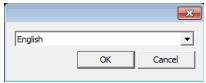
- Bây giờ, hãy kiểm tra xem “Microsoft .NET Framework 4.0” hay “DeviceInstaller” đã được cài đặt trên PC của bạn chưa. Nếu “Microsoft .NET Framework” chưa được cài đặt thì nó sẽ được cài đặt trước.
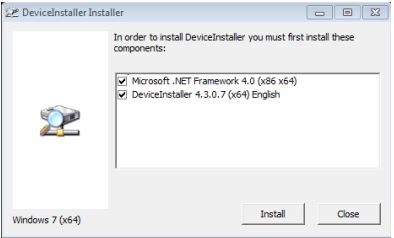
- Chấp nhận các điều khoản cấp phép của “Microsoft .NET Framework 4.0”.
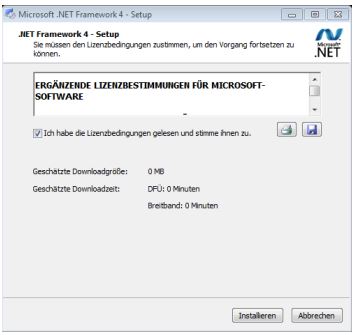
- Quá trình cài đặt “Microsoft .NET Framework 4.0” có thể mất tới 30 phút.
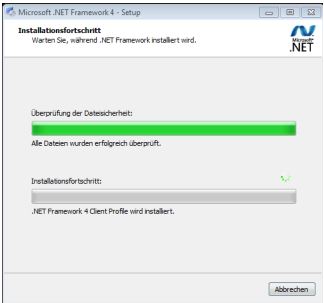
- Bây giờ quá trình cài đặt phải được hoàn tất thông qua “Finish”.
- Sau đó, quá trình cài đặt “DeviceInstaller” bắt đầu.
- Xác nhận các trang khác nhau bằng “Tiếp theo >”.
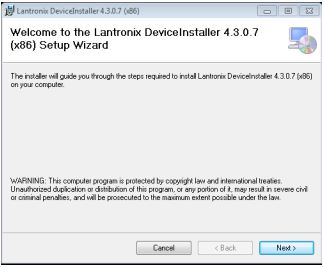
- Chọn thư mục của bạn để cài đặt.
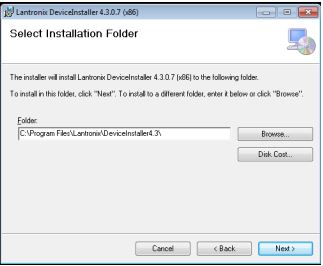
- Xác nhận rằng chương trình sẽ được cài đặt.
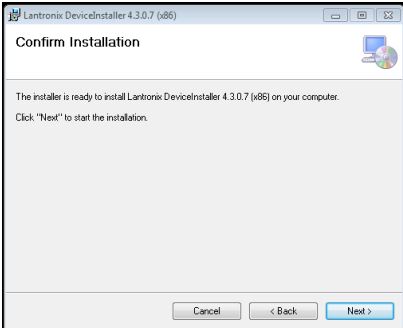
Bây giờ chương trình “DeviceInstaller” đã được cài đặt.
- Phát hiện thiết bị
GHI CHÚ Các hướng dẫn sau đây đề cập đến việc sử dụng Microsoft Windows 10.- Sau khi cài đặt, hãy khởi động “DeviceInstaller” từ menu bắt đầu của Windows.
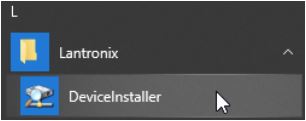
- Nếu cảnh báo Tường lửa của Windows xuất hiện, hãy nhấp vào “Cho phép truy cập”.
- Tất cả các thiết bị được tìm thấy trên mạng sẽ được hiển thị. Nếu thiết bị mong muốn không được hiển thị, bạn có thể bắt đầu lại tìm kiếm bằng nút “Tìm kiếm”.

- Địa chỉ IP, trong trường hợp này là 192.168.2.2, là bắt buộc để kết nối với thiết bị. Tùy thuộc vào cấu hình mạng, Địa chỉ IP có thể thay đổi mỗi khi thiết bị tắt nguồn. Sau khi có được Địa chỉ IP thông qua DeviceInstaller, bạn có thể kết nối với thiết bị.
- Sau khi cài đặt, hãy khởi động “DeviceInstaller” từ menu bắt đầu của Windows.
- Cấu hình thông qua web giao diện
- Nên sử dụng một webtrình duyệt để cấu hình.
Nhập địa chỉ IP của thiết bị của bạn vào thanh địa chỉ và nhấn enter. - Một cửa sổ đăng nhập có thể được hiển thị nhưng bạn chỉ cần nhấp vào “OK”. Theo mặc định, không yêu cầu thông tin đăng nhập.
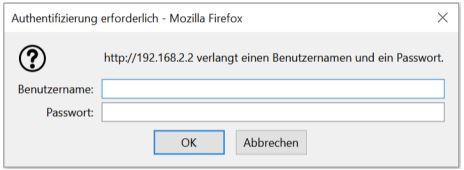
- Nên sử dụng một webtrình duyệt để cấu hình.
- Tùy chỉnh cài đặt
Địa chỉ IP và mặt nạ mạng con dành riêng cho khách hàng có thể được đặt trong khu vực “Sử dụng cấu hình IP sau”. Các địa chỉ IP/mặt nạ mạng con được hiển thị là cũamples. “Tự động lấy địa chỉ IP” là mặc định của nhà sản xuất.
- Cảng địa phương
Cổng cục bộ “2101” là mặc định của nhà sản xuất. - Thông tin thêm
Bộ chuyển đổi giao diện dựa trên thiết bị nhúng Lantronix-X-Power. Bạn có thể lấy các bản cập nhật trình điều khiển cho hệ điều hành mới cũng như các thông tin khác từ: http://www.lantronix.com/device-networking/embedded-device-servers/xport.html
Profibus DP

Gán chân của giao diện
Thiết lập giao diện – GSD File
GSD file của bộ chuyển đổi giao diện nằm trong thư mục “Digital_Interface\ProfibusDP\GSD“. Tùy thuộc vào phiên bản của mô-đun chuyển đổi, phải sử dụng “PBI10V20.GSD”. Nếu file không chính xác, bộ cấp nguồn không được thiết bị chủ nhận ra.
Thiết lập giao diện – Cài đặt địa chỉ nút
Địa chỉ nút xác định các đơn vị (= nút) được kết nối với Profibus. Một địa chỉ duy nhất phải được gán cho mỗi nút trên xe buýt. Địa chỉ được thiết lập bằng các công tắc ở phía sau bộ chuyển đổi giao diện. Vỏ của bộ nguồn không cần phải mở. Sau bất kỳ thay đổi nào về cấu hình, nguồn điện (bộ chuyển đổi giao diện) phải được chuyển sang trạng thái khác trong ít nhất 5 giây. Có thể có địa chỉ nô lệ trong phạm vi 1…126.
Các chỉ số
- Đèn LED màu xanh lá cây -> SERIAL OK
- Đèn LED này bật nếu kết nối cáp quang nối tiếp giữa mô-đun cơ sở ADDAT và bộ chuyển đổi giao diện hoạt động chính xác.
- Đồng thời, đèn LED BUSY ở mặt trước của bộ nguồn liên tục sáng, cho biết quá trình truyền dữ liệu liên tục giữa bộ chuyển đổi giao diện và mô-đun cơ sở ADDAT.
- Đèn LED màu đỏ -> LỖI XE BUÝT
- Đèn LED này bật nếu không có kết nối với ProfibusDP Master.
Chế độ hoạt động
- Bộ chuyển đổi giao diện ProfibusDP cung cấp khối dữ liệu đầu vào 16 Byte và khối dữ liệu đầu ra 16 Byte.
- Dữ liệu đến từ Profibus được lưu trữ trong khối dữ liệu đầu vào.
- Khối này được truyền theo chu kỳ dưới dạng chuỗi thập lục phân 32 ký tự sang mô-đun cơ sở ADDAT. (Đăng ký “>H0” của ADDAT 30/31)
- Mô-đun cơ sở ADDAT phản hồi bằng chuỗi thập lục phân 32 ký tự.
- Chuỗi này chứa 16 byte tín hiệu giám sát và trạng thái.
- Bộ chuyển đổi giao diện Profibus lưu trữ 16 Byte này trong khối dữ liệu đầu ra, khối dữ liệu này có thể được đọc bởi chủ Profibus.
- Thời gian chu kỳ là khoảng 35ms.
- Vui lòng tham khảo thêm mô tả về Đăng ký “>H0” trong tài liệu Tham chiếu lệnh giao diện kỹ thuật số ProbusV.
Định dạng ngày tháng




Thông tin thêm
Bộ chuyển đổi giao diện Profibus DP dựa trên bộ chuyển đổi tiêu chuẩn “UNIGATE-IC” của Deutschmann Automationstechnik (trang sản phẩm). Tất cả tốc độ baud Profibus phổ biến lên tới 12 MBit/s đều được hỗ trợ. Cài đặt chuyển đổi được kiểm soát bằng tập lệnh với thời gian chu kỳ khoảng. 35 mili giây.
RS232/422

Thông tin thiết lập giao diện
Mỗi Thiết bị được trang bị RS232 hoặc bộ chuyển đổi bên trong hoặc bên ngoài RS422 đều có thể được điều khiển từ xa thông qua PC qua cổng COM. Từ view của người lập trình ứng dụng, không có sự khác biệt giữa các biến thể này.
RS232, bộ chuyển đổi giao diện bên ngoài
- Nguồn điện được kết nối với máy tính thông qua liên kết Sợi quang nhựa (POF). Điều này đảm bảo khả năng chống ồn cao nhất có thể.
- Khoảng cách liên kết tối đa là 20m.
- Về phía PC, bộ chuyển đổi giao diện được kết nối trực tiếp với cổng COM tiêu chuẩn. Tín hiệu giao diện Tx được sử dụng để cấp nguồn cho bộ chuyển đổi, do đó không cần nguồn cung cấp bên ngoài.
Kết nối cáp quang:
- Đầu ra dữ liệu của bộ chuyển đổi (“T”, Truyền) cần được kết nối với đầu vào dữ liệu (“Rx”, Nhận) của nguồn điện.
- Đầu vào dữ liệu của bộ chuyển đổi (“R”, Nhận) cần được kết nối với đầu ra dữ liệu (“T”, Truyền) của nguồn điện.

Phân bổ pin – RS232, thực tập sinh
Để thiết lập kết nối với PC tiêu chuẩn, chỉ cần kết nối các chân 2, 3 và 5 với cùng mã PIN tại cổng PC com là đủ.
Nên sử dụng cáp RS-232 tiêu chuẩn có kết nối chân 1:1.
THẬN TRỌNG Hiện có các loại cáp modem NULL với Chân 2 và Chân 3 bắt chéo. Những loại cáp như vậy không hoạt động.
Gán chân – RS422
THẬN TRỌNG Việc gán pin tuân theo một tiêu chuẩn gần đúng. Do đó, không thể đảm bảo rằng việc gán chân tương thích với đầu ra PC RS-422 của bạn. Trong trường hợp có nghi ngờ, việc gán chân của PC và bộ chuyển đổi giao diện phải được xác minh.
RS485

Thông tin cơ bản RS485
- “RS485 Bus” chủ yếu được liên kết với hệ thống bus 2 dây đơn giản được sử dụng để kết nối nhiều nô lệ có địa chỉ với một thiết bị chính (tức là PC).
- Nó chỉ xác định mức tín hiệu trên lớp giao tiếp vật lý.
- RS485 không xác định bất kỳ định dạng dữ liệu nào, cũng như bất kỳ giao thức nào hoặc thậm chí là việc gán chân kết nối!
- Do đó, mọi nhà sản xuất thiết bị RS485 hoàn toàn miễn phí trong việc xác định cách các thiết bị trên bus RS485 giao tiếp với nhau.
- Điều này dẫn đến các thiết bị diderent từ các nhà sản xuất diderent thường không hoạt động cùng nhau một cách chính xác. Để cho phép các thiết bị diderent từ các nhà sản xuất diderent hoạt động cùng nhau, các tiêu chuẩn phức tạp như ProfibusDP đã được giới thiệu. Các tiêu chuẩn này dựa trên
- RS485 trên lớp vật lý nhưng cũng xác định giao tiếp ở cấp độ cao hơn.
Bộ chuyển đổi giao diện RS232/USB sang RS485
- Một PC có giao diện RS232/USB thông thường có thể được điều chỉnh theo RS485 bằng bộ chuyển đổi giao diện có sẵn trên thị trường.
- Thông thường, các bộ chuyển đổi này hoạt động tốt ở chế độ song công hoàn toàn (2 cặp dây).
- Ở chế độ bán song công (1 cặp dây), bộ phát của mỗi trạm phải được tắt ngay sau khi byte cuối cùng được gửi để xóa bus cho dữ liệu tiếp theo dự kiến.
- Trong hầu hết các bộ chuyển đổi giao diện RS232 – RS485 hiện có, bộ phát được điều khiển thông qua tín hiệu RTS. Việc sử dụng RTS đặc biệt này không được trình điều khiển phần mềm tiêu chuẩn hỗ trợ và yêu cầu phần mềm đặc biệt.
Gán chân – RS485
RS485 không xác định bất kỳ sự phân công chân nào. Việc phân công các chân tương ứng với các hệ thống thông thường. Rất có thể, việc gán chân ở phía PC hoặc thiết bị khác sẽ không thành công!
Cấu hình – Địa chỉ
- Địa chỉ 0 là mặc định của nhà sản xuất.
- Nếu có nhiều thiết bị được liên kết với nhau qua RS485, các địa chỉ ưa thích có thể được đặt làm mặc định của nhà sản xuất. Trong trường hợp đó, vui lòng liên hệ với XP Power.
- Do đó, trong trường hợp sử dụng thông thường, việc thay đổi địa chỉ của thiết bị là không cần thiết.
- Chế độ hiệu chuẩn cần được bật để thay đổi địa chỉ của thiết bị.
- Việc kích hoạt chế độ hiệu chuẩn được thực hiện có nguy cơ của riêng bạn! Để làm như vậy, thiết bị cần phải được mở và chỉ những nhân viên đã được đào tạo mới được thực hiện! Các quy định an toàn hiện hành phải được đáp ứng!
Cấu trúc và chấm dứt mạng
- Xe buýt phải có cấu trúc tuyến tính với điện trở kết thúc 120 Ohm ở cả hai đầu. Ở chế độ bán song công, điện trở 120 Ohm giữa Chân 7 và 8 có thể được sử dụng cho mục đích này.
- Nên tránh cấu trúc liên kết hình sao hoặc dây nhánh dài để tránh suy giảm tín hiệu do phản xạ.
- Thiết bị chính có thể được đặt ở bất cứ đâu trong xe buýt.
Chế độ Fullduplex (tách Rx và Tx)
- Bus gồm 2 cặp dây (4 dây tín hiệu và GND)
- Thời gian: Thời gian trả lời của mô-đun ADDAT thấp hơn đáng kể 1ms (thường là vài 100us). Master phải đợi ít nhất 2ms sau khi nhận được byte cuối cùng của chuỗi câu trả lời trước khi bắt đầu gửi chuỗi lệnh tiếp theo. Nếu không, xung đột dữ liệu trên xe buýt có thể xảy ra.

Hoạt động bán song công (Rx và Tx kết hợp trên một cặp dây)
- Bus gồm 1 cặp dây (2 dây tín hiệu và GND)
- Thời gian 1: Thời gian trả lời của mô-đun ADDAT thấp hơn đáng kể 1ms (thường là vài 100us). Master phải có khả năng chuyển mạch từ bộ phát của nó trong vòng 100us sau khi truyền byte cuối cùng.
- Thời gian 2: Bộ phát của máy phụ (giao diện Probus V RS-485) vẫn hoạt động trong tối đa 2ms sau khi truyền byte cuối cùng và được đặt ở trở kháng cao sau đó. Master phải đợi ít nhất 2ms sau khi nhận được byte cuối cùng của chuỗi câu trả lời trước khi bắt đầu gửi chuỗi lệnh tiếp theo.
- Vi phạm các ràng buộc về thời gian này sẽ dẫn đến xung đột dữ liệu.

USB

Gán chân – USB
Cài đặt
Giao diện USB hoạt động cùng với phần mềm trình điều khiển dưới dạng cổng COM ảo. Do đó, thật dễ dàng để lập trình nguồn điện mà không cần có kiến thức đặc biệt về USB. Bạn thậm chí có thể sử dụng phần mềm hiện có hoạt động cho đến nay với cổng COM thực.
Vui lòng sử dụng cài đặt trình điều khiển file từ gói XP Power Terminal.
Cài đặt trình điều khiển tự động
- Kết nối nguồn điện với PC thông qua cáp USB.
- Nếu có sẵn kết nối internet, Windows 10 sẽ âm thầm kết nối với Windows Update webtrang web và cài đặt bất kỳ trình điều khiển phù hợp nào nó tìm thấy cho thiết bị.
Quá trình cài đặt đã hoàn tất.
Cài đặt thông qua thiết lập thực thi file
- CDM21228_Setup.exe có thể thực thi được nằm trong gói tải xuống XP Power Terminal.
- Nhấp chuột phải vào tệp thực thi và chọn “Alle extrahieren…”

- Chạy tệp thực thi với tư cách quản trị viên và làm theo hướng dẫn.




Sau khi cài đặt hoàn tất, hãy nhấp vào “kết thúc”.
Phụ lục
Cấu hình
- Tốc độ truyền
Tốc độ Baud mặc định cho các thiết bị có:- Giao diện USB được đặt thành 115200 Baud.
Tốc độ truyền tối đa cho USB là 115200 Baud. - Giao diện LANI21/22 được đặt thành 230400 Baud.
Tốc độ truyền tối đa cho LANI21/22 là 230k Baud. - Giao diện RS485 được đặt thành 9600 Baud.
Tốc độ truyền tối đa cho RS485 là 115k Baud. - Giao diện RS232/RS422 được đặt thành 9600 Baud.
Tốc độ truyền tối đa cho RS485 là 115k Baud.
- Giao diện USB được đặt thành 115200 Baud.
Kẻ hủy diệt
Ký tự kết thúc “LF” là mặc định của nhà sản xuất.
Ủy nhiệm
- Trước khi bắt đầu vận hành giao diện, nguồn điện DC phải được tắt.
- Giao diện của máy tính điều khiển phải được kết nối với giao diện của nguồn điện DC như được chỉ định.
- Bây giờ hãy bật công tắc POWER.
- Nhấn công tắc REMOTE (1) ở mặt trước để đèn LED LOCAL (2) tắt. Nếu có giao diện analog bổ sung, hãy đặt công tắc (6) thành DIGITAL. Đèn LED KỸ THUẬT SỐ (5) sáng lên.
- Khởi động phần mềm điều hành của bạn và thiết lập kết nối với giao diện trong thiết bị. Thiết bị hiện được điều khiển thông qua phần mềm điều hành. Đèn LED BẬN (4) sáng lên trong thời gian truyền dữ liệu nhằm mục đích giám sát. Thông tin thêm về các lệnh và chức năng có thể được tìm thấy trong tài liệu Digital Interface Command Reference Probus V

Để tắt nguồn điện một cách an toàn, hãy tiến hành như sau:
Thủ tục đó là hoàn toàn cần thiết vì lý do an toàn. Điều này là do sản lượng xả voltage vẫn có thể được quan sát thấy trong tậptage hiển thị. Nếu thiết bị bị tắt: ngay lập tức sử dụng công tắc Nguồn AC, mọi điện áp nguy hiểm sẽtage hiện tại (ví dụ: tụ điện đã tích điện) không thể hiển thị do màn hình đã tắt:.
- Với phần mềm vận hành, điểm đặt và dòng điện được đặt thành “0” và sau đó đầu ra sẽ tắt.
- Sau khi đầu ra nhỏ hơn <50V, hãy tắt hoàn toàn thiết bị bằng công tắc POWER (1). Hãy chú ý đến năng lượng còn lại trong ứng dụng của bạn!
Nguồn điện DC bị tắt.
Nguy cơ lạm dụng lập trình kỹ thuật số
- Nguy cơ bị điện giật ở đầu ra nguồn điện!
- Nếu cáp giao diện kỹ thuật số bị kéo trong khi thiết bị hoạt động ở chế độ DIGITAL, đầu ra của thiết bị sẽ duy trì giá trị cài đặt cuối cùng!
- Khi chuyển từ chế độ DIGITAL sang chế độ LOCAL hoặc ANALOG, các đầu ra của thiết bị sẽ duy trì giá trị cài đặt cuối cùng thông qua giao diện kỹ thuật số.
- Nếu nguồn DC được bật thông qua công tắc POWER hoặc bằng mộttage của voltage cung cấp, các giá trị đã cài đặt sẽ được đặt thành “0” khi thiết bị được khởi động lại.
Kiểm tra kết nối: NI IEEE-488
Nếu bạn sử dụng thẻ cắm IEEE-488 của National Instruments trong PC, kết nối có thể được kiểm tra rất dễ dàng. Thẻ được phân phối cùng với một chương trình: “Nhà thám hiểm tự động hóa và đo lường dụng cụ quốc gia”. Dạng viết tắt: “NI MAX”. Nó được sử dụng cho ví dụ sauamplà.
GHI CHÚ Các nhà sản xuất bo mạch IEEE-488 khác nên có các chương trình tương tự. Vui lòng tham khảo nhà sản xuất thẻ của bạn.
Examptập tin cho NI MAX, Phiên bản 20.0
- Kết nối nguồn điện FuG với PC thông qua IEEE-488.
- Khởi động NI MAX và nhấp vào “Geräte und Schnittstellen” và “GPIB0”.

- Bây giờ hãy nhấp vào “Quét tìm dụng cụ”. Bộ nguồn sẽ phản hồi với “FuG”, Loại và số sê-ri.

- Nhấp vào “Kommunikation mit Gerät”: Bây giờ bạn có thể nhập lệnh vào trường “Gửi”: Sau khi khởi động bộ giao tiếp, chuỗi “*IDN?” đã được đặt trong trường đầu vào. Đây là truy vấn tiêu chuẩn cho chuỗi nhận dạng của thiết bị.

Nếu bạn nhấp vào “QUERY”, trường “Gửi” sẽ được truyền đến nguồn điện và chuỗi câu trả lời được hiển thị trong trường “Đã nhận chuỗi”.
Nếu bạn nhấp vào “ VIẾT”, trường “Gửi” sẽ được gửi đến nguồn điện, nhưng chuỗi câu trả lời không được thu thập từ nguồn điện.
Một cú nhấp chuột vào “ĐỌC” sẽ thu thập và hiển thị chuỗi câu trả lời.
(“QUERY” chỉ là sự kết hợp giữa “WRITE” và “READ”.) - Bấm vào “Truy vấn”:

Loại đầu ra nguồn điện và số sê-ri.
Kiểm tra kết nối: XP Power Terminal
Chương trình XP Power Terminal có thể được sử dụng để kiểm tra kết nối với bộ cấp nguồn. Có thể tải xuống phần này từ tab Tài nguyên trên mỗi trang sản phẩm XP Power Fug.
Giao tiếp đơn giản cũamptập
Tiêu chuẩn IEEE488
Để kết nối thiết bị, hầu hết mọi chương trình đầu cuối đều có thể được sử dụng.
ProfibusDP
- Tậptage đặt giá trị
Khối dữ liệu đầu vào Byte 0 (=LSB) và Byte 1 (=MSB)
0…65535 kết quả là 0…tập danh nghĩatage.
Trong nguồn điện lưỡng cực, giá trị cài đặt có thể được đảo ngược bằng cách cài đặt Byte4/Bit0. - Giá trị đặt hiện tại
Khối dữ liệu đầu vào Byte 2 (=LSB) và Byte 3 (=MSB)
0…65535 dẫn đến 0…dòng danh nghĩa.
Trong nguồn điện lưỡng cực, giá trị cài đặt có thể được đảo ngược bằng cách cài đặt Byte4/Bit1. - Phát hành tập đầu ratage
SỰ NGUY HIỂM Bằng cách gửi khối đầu vào đã thay đổi (đăng ký “>BON”), đầu ra sẽ được kích hoạt ngay lập tức!
Khối dữ liệu đầu vào Byte 7, Bit 0
Đầu ra của nguồn điện được giải phóng và chuyển đổi điện tử. - Đọc lại tập đầu ratage
Khối dữ liệu đầu ra Byte 0 (=LSB) và Byte 1 (=MSB)
0…65535 kết quả là 0…tập danh nghĩatage.
Dấu của giá trị là Byte4/Bit0 (1 = âm) - Đọc lại dòng điện đầu ra
Khối dữ liệu đầu ra Byte 2 (=LSB) và Byte 3 (=MSB)
0…65535 dẫn đến 0…dòng danh nghĩa.
Dấu của giá trị là Byte4/Bit1 (1 = âm)
Tập lệnh và lập trình
Để có một kết thúc hoàn chỉnhview trong số các thanh ghi có các lệnh và chức năng khác hãy tham khảo tài liệu Giao diện kỹ thuật số Tham chiếu lệnh Probus V. Bộ cấp nguồn được điều khiển thông qua các lệnh ASCII đơn giản. Trước khi truyền lệnh mới, phải đợi phản hồi tương ứng với lệnh trước đó và đánh giá nếu cần.
- Mỗi chuỗi lệnh phải được kết thúc bằng ít nhất một trong các ký tự kết thúc sau hoặc bất kỳ sự kết hợp nào giữa chúng: “CR”, “LF” hoặc “0x00”.
- Mỗi chuỗi lệnh gửi đến bộ cấp nguồn sẽ được trả lời bằng một chuỗi phản hồi tương ứng.
- Các chuỗi lệnh "trống", tức là các chuỗi chỉ bao gồm các ký tự kết thúc, bị từ chối và không trả về chuỗi câu trả lời.
- Tất cả dữ liệu đọc và chuỗi bắt tay từ bộ cấp nguồn được kết thúc bằng bộ kết thúc đã đặt (xem lệnh đăng ký “>KT” hoặc “>CKT” và “Y”)
- Hết thời gian chờ nhận: Nếu không nhận được ký tự mới nào lâu hơn 5000 mili giây thì tất cả các ký tự đã nhận trước đó sẽ bị loại bỏ. Do thời gian chờ tương đối dài nên có thể truyền lệnh thủ công bằng chương trình đầu cuối.
- Độ dài lệnh: Độ dài chuỗi lệnh tối đa được giới hạn ở 50 ký tự.
- Bộ đệm nhận: ADDAT có Bộ đệm nhận FIFO dài 255 ký tự.
Tài liệu / Tài nguyên
 | Lập trình kỹ thuật số XP Power [tập tin pdf] Hướng dẫn sử dụng Lập trình kỹ thuật số, Lập trình |
